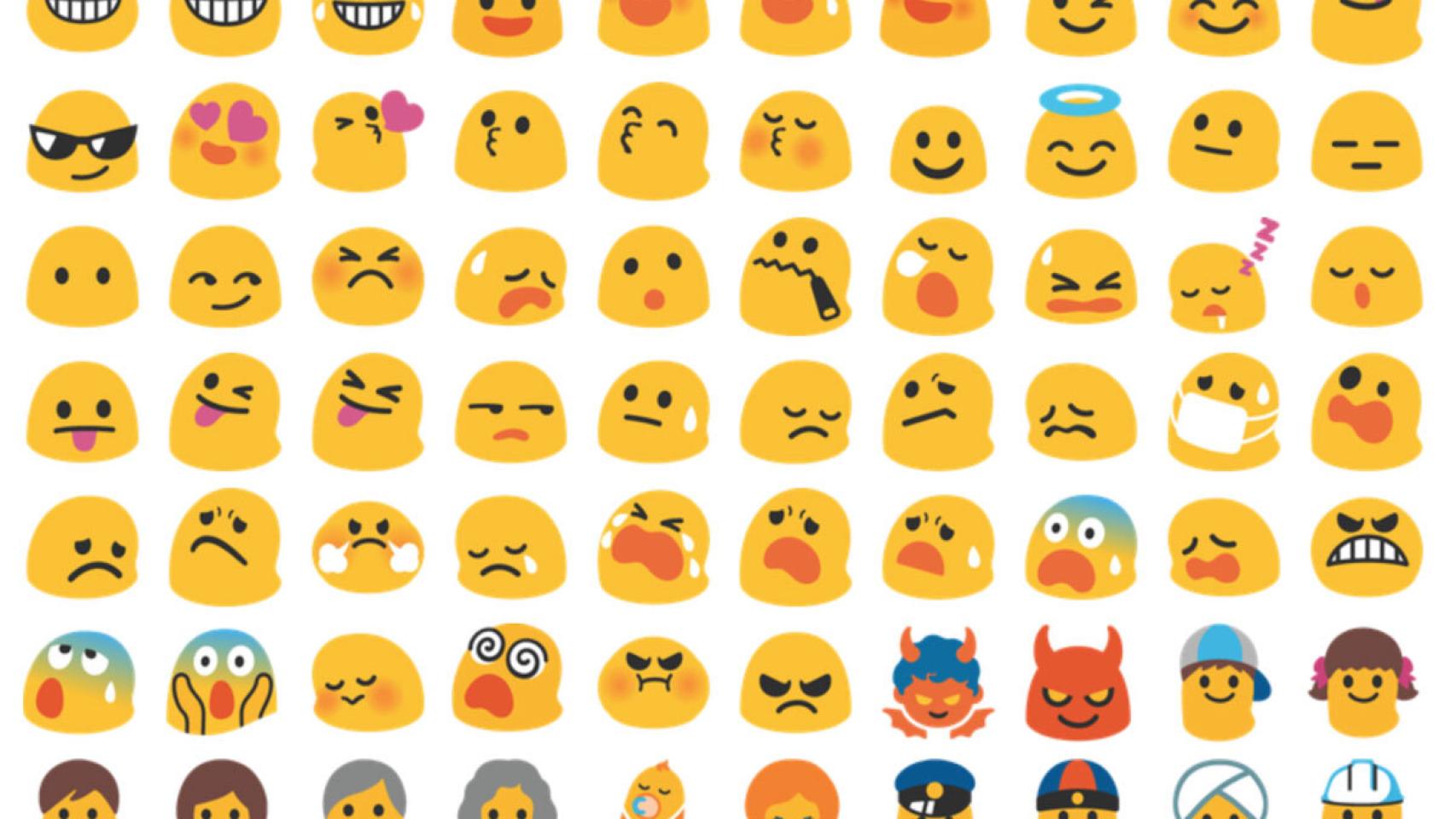Cuando Android Oreo fue lanzado, nos fijamos en que una de sus novedades era la inclusión de un nuevo pack de emojis que venía a sustituir al existente hasta el momento. Estos nuevos emoticonos tenían un aspecto más similar a los de iOS 10 y en general gustaron más al gran público.
Pero si eres fan de los antiguos y quieres mantenerlos sin renunciar a actualizar tu móvil hoy es tu día de suerte, te mostramos como recuperarlos en Whatsapp y Telegram con esta sencilla guía.
¿Qué voy a necesitar?
En primer lugar y como es obvio, vas a necesitar un smartphone con Android Oreo. En segundo lugar vas a necesitar el popular gestor de temas de Android, Substratum. Por último necesitarás descargar de Google Play el tema Sai’s Fresh Theme y el módulo WA Emoji Changer. Es posible que este método no funcione con capas muy modificadas como Samsung Experience. Eso es todo, manos a la obra.
Sustituyendo los emoticonos de Whatsapp
El procedimiento es muy sencillo, no obstante, se consciente de que vas a modificar las capas gráficas del S.O y eso podría producir algún fallo.
En primer lugar ejecuta Substratum, en este momento verás una vista general con los módulos que tienes instalados. Haz click en WA Emoji Changer, selecciona «GoogleNougat», activa el recuadro para que el tema se aplique en Whatsapp y presiona en el botón flotante, luego selecciona la opción «Compilar y Activar».
Espera a que acabe y listo, ya lo tienes. Obviamente puedes seleccionar cualquier otro pack de emoticonos de los que aparecen en la lista por si te apetece experimentar.
El turno de Telegram
Con Telegram el proceso es muy similar. Como no existe un módulo que esté dedicado a cambiar sus packs de emoticonos como sí lo hay en Whatsapp, toca descargar un pack completo y aplicar la capa únicamente en Telegram.
Abre de nuevo Substratum y entra en Sai’s Fresh Theme. Busca a Telegram y marca el recuadro para que se aplique, posteriormente haz click en el desplegable y selecciona «Blobs». Por último toca el botón flotante, «Compilar y Activar» y de nuevo espera a que termine. Hemos terminado.
Si te arrepientes del resultado o simplemente quieres volver atrás solo tienes que volver a abrir Substratum y repetir los pasos a excepción de que en vez de seleccionar «Compilar y Activar» deberás elegir «Desactivar seleccionados».